Sau 2 phần trước, chắc bạn đang nóng lòng muốn đăng tải bài viết đầu tiên lên blog của mình. Nhưng trước hết, hãy đọc hết bài viết thứ 3 này đã nhé. Phần 3 này tiếp tục hướng dẫn bạn các thao tác với khuôn mẫu của Blog. Các thao tác với khuôn mẫu của blog sẽ làm thay đổi bố cục, cách trình bày (hiển thị) của blog. Tôi tin là vấn đề này rất thú vị và sẽ có nhiều bạn quan tâm.
Với bất kỳ một website hay blog nào, việc thiết kế giao diện mang khá nhiều ý nghĩa. Bạn cần quan tâm tới bố cục, màu sắc, trang trí, ... nhưng cũng nên quan tâm tới tốc độ tải và thời gian trung bình để mở blog của bạn. Một lời khuyên là đối với các blog có chủ đề về Computer, Internet, Thủ thuật và mẹo máy tính, ... thì nên chọn gam màu nhẹ, không cần màu mè (như thay đổi biểu tượng con trỏ chuột, hoa lá bay,...).
Với bất kỳ một website hay blog nào, việc thiết kế giao diện mang khá nhiều ý nghĩa. Bạn cần quan tâm tới bố cục, màu sắc, trang trí, ... nhưng cũng nên quan tâm tới tốc độ tải và thời gian trung bình để mở blog của bạn. Một lời khuyên là đối với các blog có chủ đề về Computer, Internet, Thủ thuật và mẹo máy tính, ... thì nên chọn gam màu nhẹ, không cần màu mè (như thay đổi biểu tượng con trỏ chuột, hoa lá bay,...).
Để bắt đầu các thao tác với khuôn mẫu, từ Bảng điều khiển bạn nhấn chọn Trình bày. Trang Mẫu sẽ được mở ra (xem hình dưới).
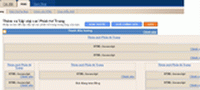
Trang khuôn Mẫu
Như trong Phần 1 đã nói, trong quá trình khởi tạo blog, bạn đã tạm chọn một mẫu mà Google cung cấp sẵn. Các mẫu này (mẫu do Google cung cấp sẵn) chỉ có 2 cột, và có thể nói là hơi thô. Nếu bạn biết cách, từ mẫu này bạn có thể chèn thêm 1 cột và bạn sẽ có mẫu dạng 3 cột. Nhưng theo cảm quan của riêng tôi, thì dạng mẫu 3 cột mà bạn sẽ tạo ra này nhìn cũng không đẹp lắm và có nhiều hạn chế. Nhìn vào hình trên bạn thấy rằng ứng với dạng mẫu mà Google cho sẵn thì blogspot cung cấp cho bạn một giao diện trực quan giúp bạn có thể dễ dàng chỉnh sửa, thêm bớt các thành phần cho blog. Việc chỉnh sửa này giống như là các thao tác trong Google Page Creator vậy. Bạn sử dụng thao tác kéo thả, thêm các thành phần, di chuyển các thành phần tới các vị trí tuỳ ý. Đối với những bạn không thạo HTML thì có thể nói cách sử dụng này rất thuận tiện. Bạn dễ dạng thao tác mà không gặp nhiều trở ngại. Tuy nhiên mục tiêu mà tôi muốn hướng dẫn các bạn là sử dụng các mẫu khác (không dùng các mẫu mà Google cung cấp sẵn) nên tôi không đi sâu vào hướng dẫn việc sử dụng này. Bạn có thể tự tìm hiểu thêm nếu muốn.
Sau đây, tôi sẽ hướng dẫn bạn cách sao lưu, thay đổi mẫu (khuôn mẫu - Template),... cho blog. Trước khi bắt đầu tôi xin giải thích:
- Mẫu mà bạn chọn khi khởi tạo blog (mẫu do Google cung cấp) được gọi là dạng LayOut, hay còn gọi là Tempalte Blogger Beta (mặc dù Blogger.com đã hết giai đoạn Beta), thường có dạng XML.
- Mẫu mà từ nay trở về sau tôi đề cập đến là dạng Classic Template (mẫu cổ điển), có dạng HTML. Đây cũng là dạng mẫu mà tôi khuyên mọi người nên dùng bởi nó có thể dễ dàng tuỳ biến, chỉnh sửa theo ý muốn của riêng bạn. Mọi chỉnh sửa về sau đều thực hiện trên mẫu này. Mặc định mẫu blog của bạn đang ở dạng LayOut, bạn phải chuyển sang mẫu cổ điển để tiện cho các thao tác về sau. Để chuyển sang dạng mẫu cổ điển, bạn bấm chọn thẻ Chỉnh sửa HTML, bấm chọn tiếp Trở lại Mẫu Cổ điển, bấm OK. Một lưu ý là khi chuyển sang mẫu cổ điển, sẽ không còn khung để chỉnh sửa kiểu kéo thả trực quan như ở dạng LayOut bên trên. Muốn thêm, bớt cái gì,bắt buộc bạn phải thao tác với mã HTML.
1. Sao lưu Mẫu:
Việc quan trọng đầu tiên trước khi thực hiện các thay đổi với mẫu là bạn phải sao lưu mẫu. Việc sao lưu rất đơn giản, bạn copy tất cả mã HTML trong khung tại phần Chỉnh sửa HTML, mở Notepad và paste vào đó, Save lại vào nơi an toàn.
2. Khôi phục mẫu:
Trong quá trình chỉnh sửa, có thể việc chỉnh sửa không được như ý,... bạn sẽ phải khôi phục lại mẫu cũ. Bạn thao tác ngược lại với quá trình sao lưu bên trên, mở file Notepad có chứa mã HTML đã sao lưu ở trên, copy và paste vào khung chứa mà HTML tại phần Chỉnh sửa HTML. Bấm Lưu thay đổi Mẫu để lưu lại các thay đổi, bấm Xem trước nếu muốn xem những thay đổi với blog trước khi bấm lưu lại.
3. Thay đổi mẫu cho blog:
Nếu bạn biết sử dụng HTML và CSS thì việc tự viết cho mình một mẫu riêng cho blog là không quá khó. Tuy nhiên nếu bạn không biết nhiều về HTML thì khá là khó. Sau đây, tôi xin giới thiệu với bạn 2 mẫu thường gặp.
1. Mẫu kiểu 2 cột:
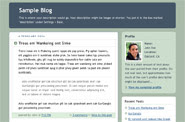
2. Mẫu kiểu 3 cột:

Đây là kiểu mẫu mà tôi đang dùng.
Ngoài ra trên Internet cũng có khá nhiều website, blog cung cấp các mẫu miễn phí, bạn có thể tìm kiếm bằng Google với từ khóa: "template blogspot",...
Theo Di4VN
Bài liên quan:
Phần 1: Khởi đầu
Phần 2: Cài đặt Blog
Cảm ơn bạn đã ghé thăm site của tôi! Bạn hãy để lại lời nhận xét (comment) của mình! Hoặc bạn cũng có thể đăng kí nhận bản tin RSS. Tôi hy vọng bạn thích site này của tôi và tìm được những thông tin bổ ích, và nếu có thể hãy thêm địa chỉ site này vào favorites của bạn để có thể ghé thăm lại. Cám ơn!



0 comments:
Post a Comment